Cum se activează setările avansate în Windows 11

Microsoft introduce pagina Setări avansate reproiectată în Windows 11, adăugând personalizarea sistemului pentru dezvoltatori și utilizatori cu funcții noi
Dacă sunteți nou la Lords Mobile, probabil că ați avut deja câteva întâlniri cu trupele jucătorilor inamice și ați pierdut monumental. Jucătorii noi își pot reduce pierderile în mod semnificativ și pot salva eroii de la moartea lor timpurie prin clădirea adăpostului încorporată din castel. Cu toate acestea, acest adăpost nu poate ține întotdeauna atât de multe trupe cât are armata ta, ceea ce face pierderi aproape sigure atunci când sunt depășite. Din fericire, dimensiunea adăpostului crește odată cu îmbunătățirile Castelului și cu anumite avantaje pe care le puteți obține pe parcurs.
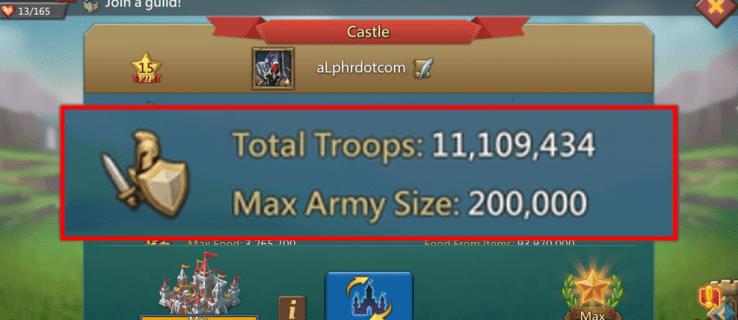
Adăpostul vă protejează armata și, mai important, eroul dvs. de moarte. În timp ce eroii reapar după șapte zile, păstrarea lor în adăpost este o metodă eficientă de a le permite să lupte în altă zi. De fapt, este recomandabil să păstrați întotdeauna eroul în interiorul adăpostului, chiar și atunci când sunteți online și vă mutați trupele. Nu se știe când un jucător inamic s-ar putea întâmpla cu castelul tău și să te atace.
Ce limitează capacitatea de adăpost?
Capacitatea de adăpost este limitată doar de mărimea castelului tău, care prezintă, de asemenea, dimensiunea maximă a armatei pe care o poți lansa la începutul jocului. La primul nivel al castelului, puteți pune doar 1 600 de soldați în sanctuar, ceea ce este același cu dimensiunea armatei de pornire.
Pe măsură ce modernizați castelul, dimensiunea armatei inițiale și capacitatea sanctuarului se vor oglindi reciproc. La nivelul Castelului 25, dimensiunea armatei și capacitatea de adăpost sunt ambele egale cu 200 000.
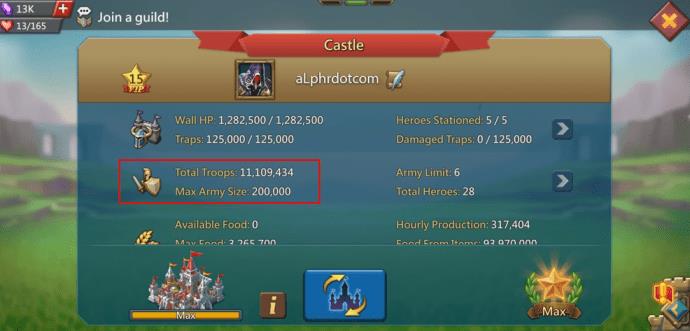
Capacitatea de bază a adăpostului nu poate fi îmbunătățită în continuare, deoarece nu mai există îmbunătățiri ale castelului după nivelul 25, iar alte clădiri nu influențează această capacitate.
Cel mai mare inamic al tău în atingerea capacității maxime de adăpost va fi timpul și resursele. Modernizarea clădirilor poate dura ceva timp, mai ales la nivelurile ulterioare. Achiziția de resurse este, de asemenea, un proces care necesită nuanță și strategie, iar multe ghiduri online vă pot învăța cum să vă îmbunătățiți. Cu toate acestea, mai există câteva modalități de a obține o ușoară creștere a capacității de adăpost.
Extinderea adăpostului
În arborele de cercetare „Comandamentul militar”, puteți găsi un element de cercetare numit „Extinderea adăpostului”. Cercetând această tehnologie, pentru prima dată este nevoie să vă actualizați Academia la nivelul 20 și să aveți un Gold Storage II în bază. Primul nivel al expansiunii oferă 500 de capacități suplimentare, crescând odată cu actualizările viitoare.
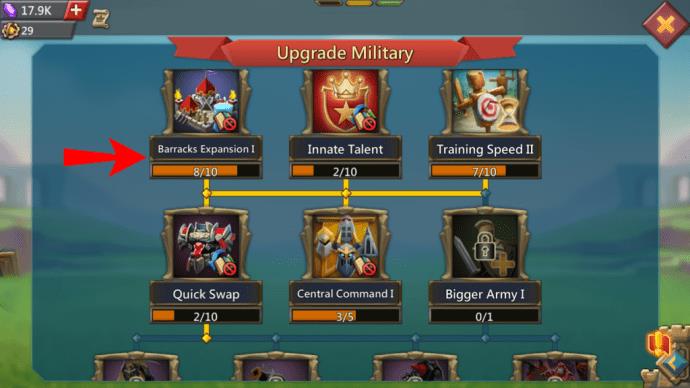
Actualizări ulterioare pentru extinderea adăposturilor în arborele de cercetare necesită din ce în ce mai multe resurse și timp pentru a fi finalizate, ceea ce se poate dovedi a fi o provocare în sine atunci când începeți. Eroii și armatele care accelerează achiziția de resurse sau scad timpul de cercetare ar putea merita să te afli. De asemenea, va trebui să actualizați Academy și Gold Storage II pe parcurs pentru a obține acces la niveluri de cercetare superioare. Nivelul final de cercetare, „Extinderea adăpostului 10”, necesită un nivel 25 al Academiei și un nivel 10 de depozitare de aur II și adaugă un total de 50 000 la capacitatea adăpostului.
Nivel de lider
Dacă puneți un erou Leader în adăpost, nivelul acestuia va crește capacitatea de transport a adăpostului. Un erou de nivel 1 va crește bonusul cu 80 de trupe. Cu toate acestea, un erou de nivel 8 va permite un total de 10 000 de trupe suplimentare în adăpost.
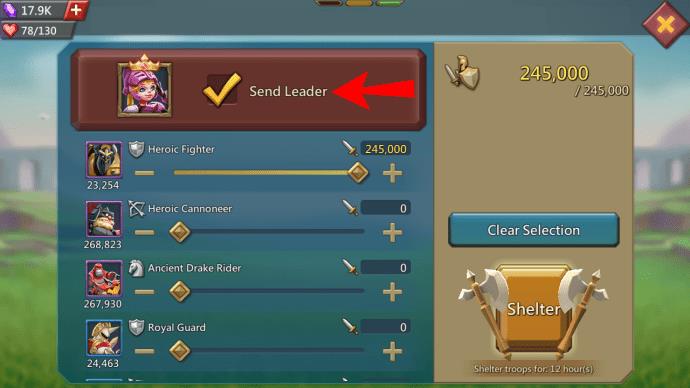
Familiari
În prezent, există un singur familiar care poate interacționa cu adăpostul și capacitatea acestuia. Harpy este un pact de susținere 2B familiar, care oferă puncte VIP suplimentare și o capacitate sporită de adăpost. La nivelul 60, Harpy poate spori adăpostul cu încă 50 000 de locuri pentru trupe.
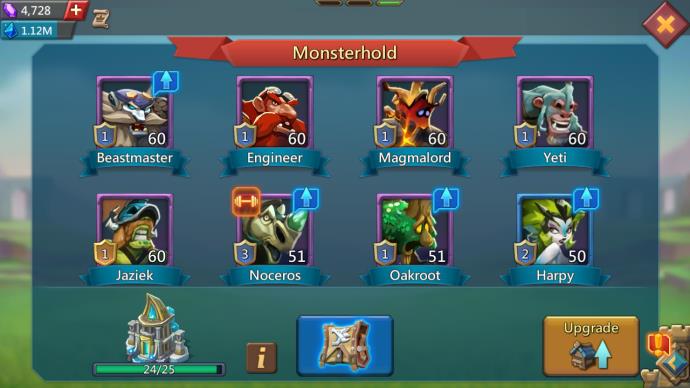
Creșterea armatei
Creșterea dimensiunii maxime a armatei prin intermediul Army Size Boost va crește temporar dimensiunea armatei cu 20% sau 50%, în funcție de tipul de spor pe care îl obțineți. Același spor se va aplica capacității de bază a adăpostului, permițându-vă să stocați 240 000 sau 300 000 de soldați la nivelul Castelului 25. Actualizări suplimentare ale adăposturilor, cum ar fi prin eroul, cercetarea sau familiarii, vor interacționa și cu acest spor, în mod eficient. sporindu-le beneficiile.
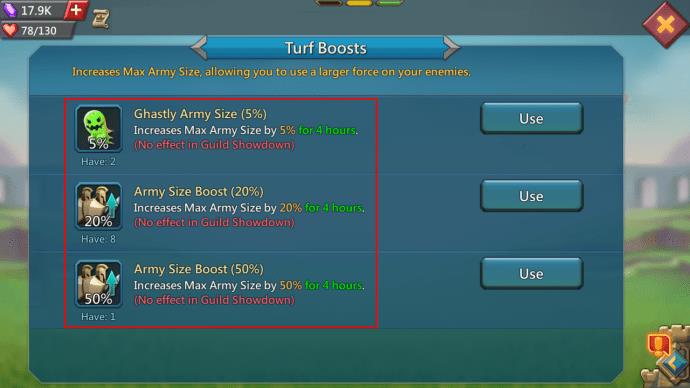
Cu toate acestea, rețineți că Army Size Boost durează doar patru ore, ceea ce înseamnă că va trebui să urmăriți când expiră.
Capacitate maximă de adăpost
Dacă aveți un lider de nivel 8 în adăpost, un familiar Harpy complet nivelat, un castel de nivel 25 și toate expansiunile de adăpost, capacitatea de bază a adăpostului devine 310 000. Dacă apoi folosiți un Army Size Boost, acesta devine efectiv 465. Capacitate de adăpost de până la patru ore.
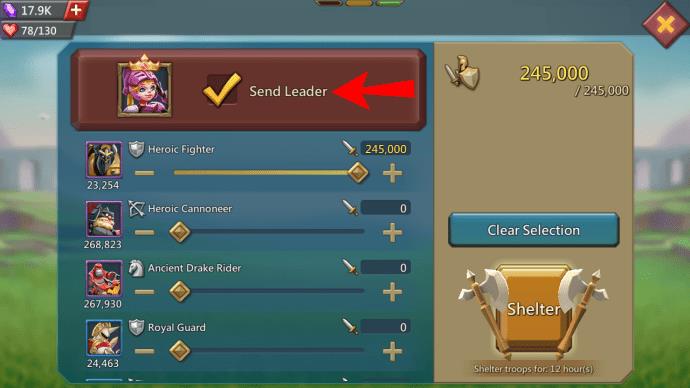
Întrebări frecvente suplimentare
Câte trupe poți încăpea într-un adăpost în Lords Mobile?
Dacă folosești toate trucurile din carte și ai îmbunătățit complet clădirile, eroii, familiarii și arborele de cercetare, adăpostul poate avea o capacitate semnificativă. Luând în considerare toate lucrurile, adăpostul poate lua întotdeauna 310 000 de trupe pentru a fi protejat de atacurile inamice.
Puteți crește temporar acest număr la 465 000, folosind o creștere a mărimii armatei de 50%. Cu toate acestea, menținerea acestui impuls vă va epuiza rapid de Geme disponibile.
Poți oricând să scoți trupe din adăpost?
Când setați adăpostul pentru protecția trupelor și a eroilor, puteți alege între 1 oră, 4 ore, 8 ore și o apărare de 12 ore. După acest timp, toate trupele și eroii vor fi scoși din adăpost și forțați să se descurce singuri. De asemenea, puteți configura notificări pentru a vă reaminti cu 10 minute înainte de expirarea timpului, pentru a vă asigura că trupele pot fi resetate în adăpost.
Dacă se întâmplă să revii devreme la joc, poți elimina manual trupele și eroul, chiar dacă cronometrul nu s-a epuizat încă. Puteți apoi să le puneți la loc pentru o altă perioadă de timp pentru a prelungi protecția.
Adăpostit în Lords Mobile
Acum că cunoașteți capacitatea maximă de adăpostire, puteți rezolva asta cu o cercetare inteligentă și un management al resurselor. Dacă se întâmplă să vă familiarizați cu o harpie, va ajuta foarte mult să vă asigurați că trupele dumneavoastră sunt protejate de atacurile ostile.
Care este strategia ta de adăpostire în Lords Mobile? Anunțați-ne în secțiunea de comentarii de mai jos.
Microsoft introduce pagina Setări avansate reproiectată în Windows 11, adăugând personalizarea sistemului pentru dezvoltatori și utilizatori cu funcții noi
Pentru a împiedica utilizatorii să își blocheze computerul cu Windows 10, urmați pașii de mai jos pentru a dezactiva ecranul de blocare în Windows 10.
Eroarea Kernel Data Inpage (cod de stop 0x0000007a) este cauzată de sectoare defecte, viruși, hard disk-uri sau memorie RAM defectă.
Securitatea Windows este activată și protejează proactiv dispozitivul prin scanarea pentru programe malware, viruși și alte amenințări de securitate.
Există multe modalități de a vizualiza configurația computerului, de a vizualiza configurația laptopului.
Tastele funcționale Fn vă oferă o modalitate mai rapidă și mai ușoară de a controla anumite funcții hardware.
Acest indicator deplasat înseamnă de obicei că criptarea BitLocker a fost dezactivată, o actualizare necesită o repornire sau o actualizare de firmware este în așteptare.
Puteți utiliza una dintre următoarele 6 metode pentru a deschide Proprietăți computer (sau Proprietăți sistem) în Windows 10.
Dacă blochezi corect rețeaua Wi-Fi pentru oaspeți, poți partaja conexiunea la internet cu orice vizitatori fără a partaja alte informații.
În acest articol, WebTech360 vă va ghida cum să dezactivați firewall-ul pe Windows 11.
Când ți-ai cumpărat calculatorul, acesta pornea în câteva secunde și funcționa de minune. Dar lucrurile s-au schimbat în timp.
Acest document este despre ștergerea fișierelor .tmp, nu despre cum să ștergeți istoricul de internet sau memoria cache a browserului.
Poți dezactiva aplicațiile din fundal din Windows 11 pentru a optimiza performanța, a economisi bateria și a reduce consumul de RAM.
Instalarea unui VPN vă va ajuta să vă mențineți computerul cu Windows 11 mai sigur.
Windows oferă o serie de opțiuni utile de accesibilitate, ideale pentru personalizarea interfeței PC-ului, îmbunătățirea confortului și chiar operarea complet hands-free.













